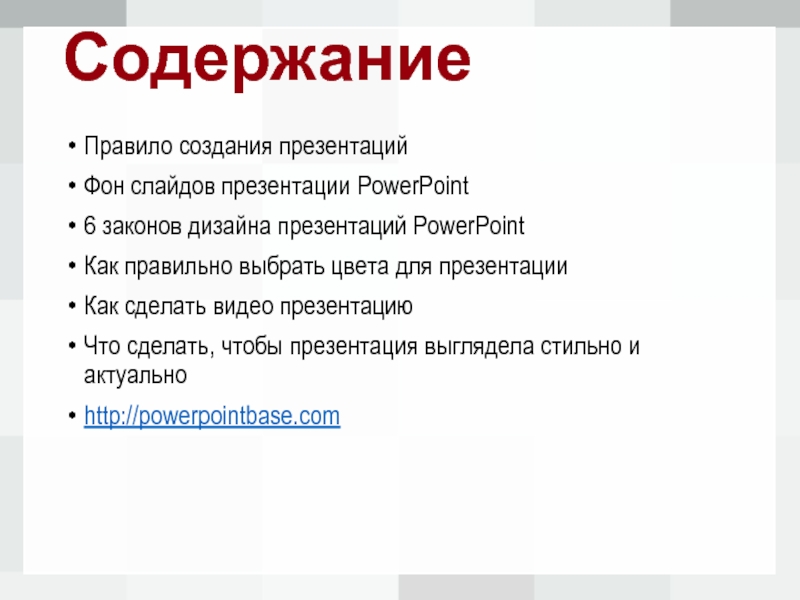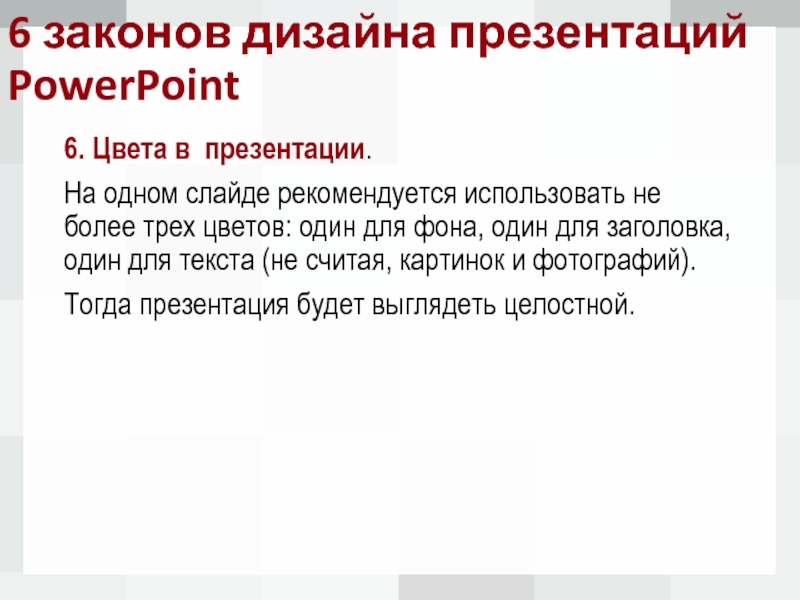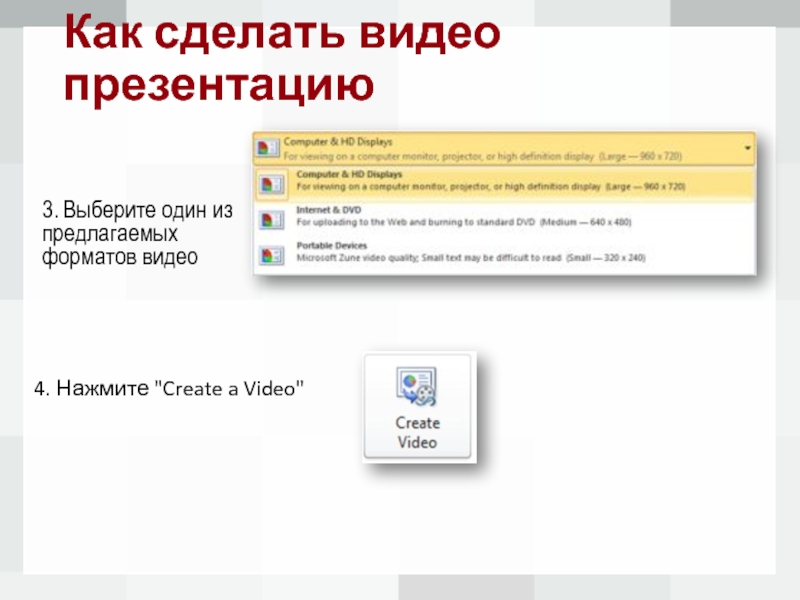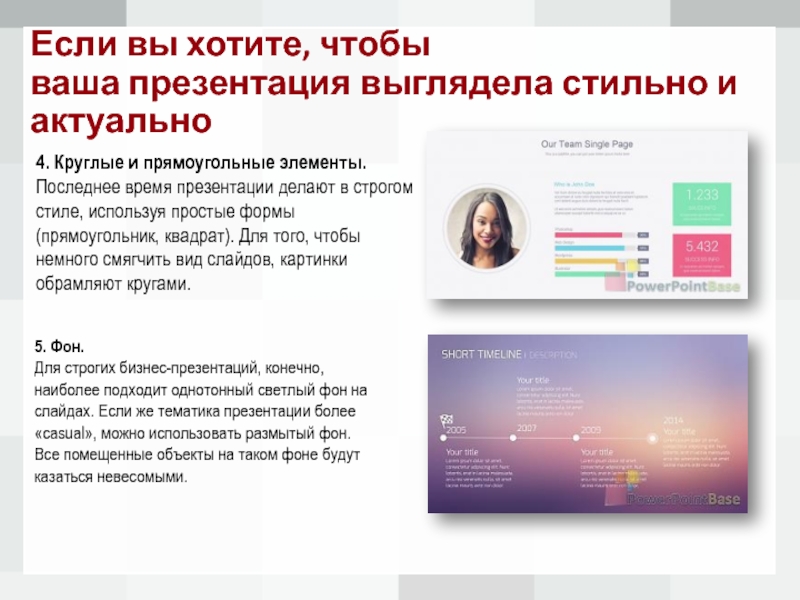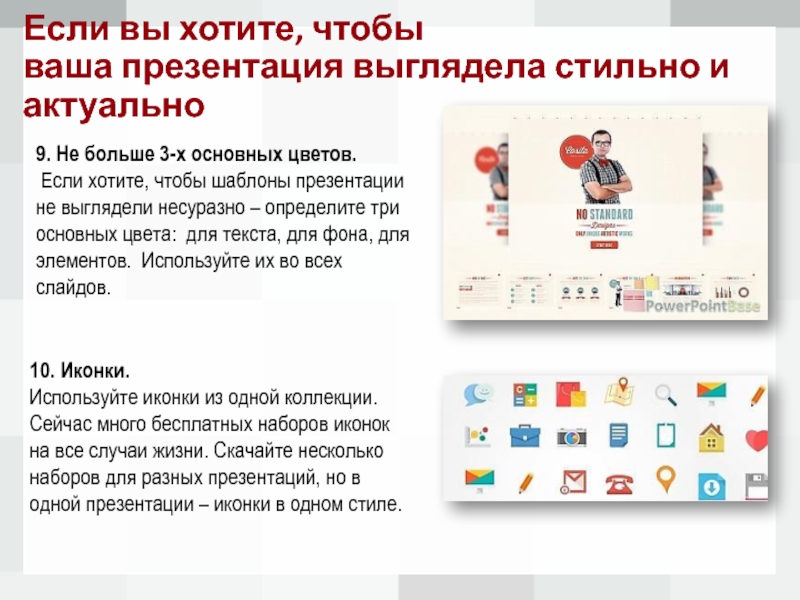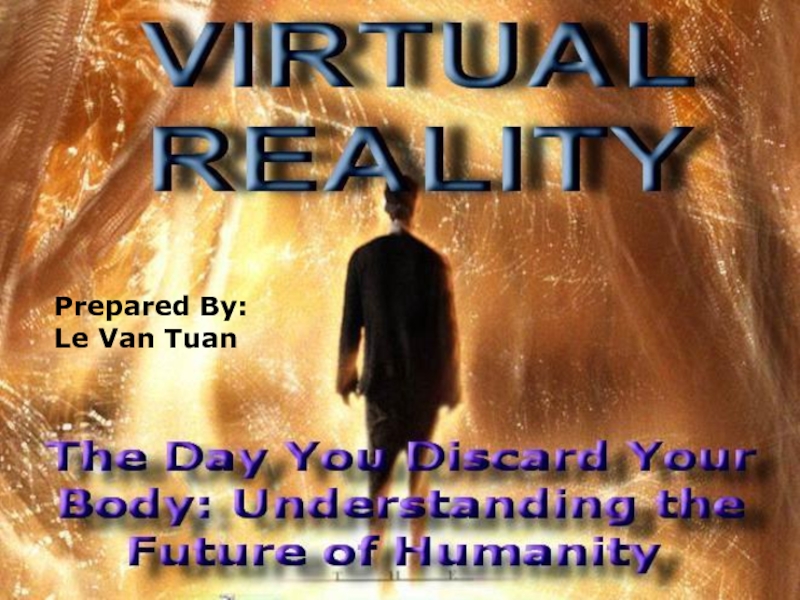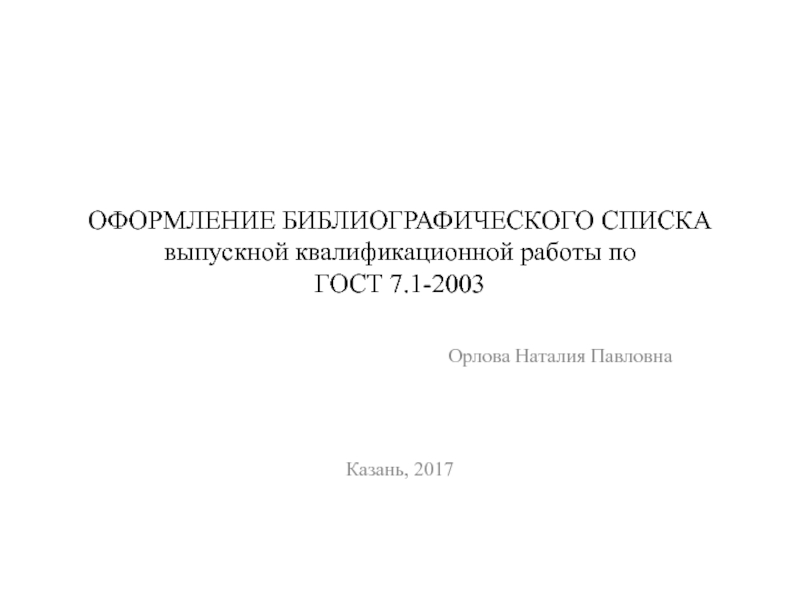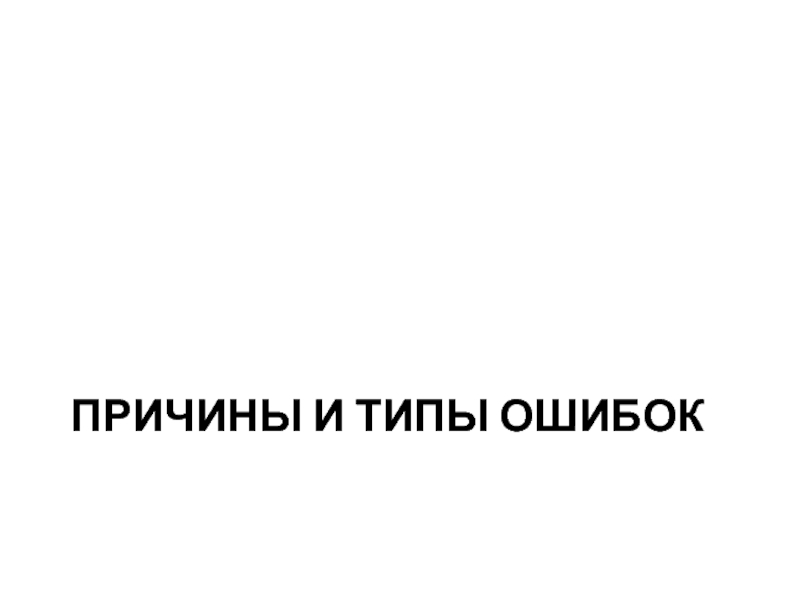- Главная
- Разное
- Дизайн
- Бизнес и предпринимательство
- Аналитика
- Образование
- Развлечения
- Красота и здоровье
- Финансы
- Государство
- Путешествия
- Спорт
- Недвижимость
- Армия
- Графика
- Культурология
- Еда и кулинария
- Лингвистика
- Английский язык
- Астрономия
- Алгебра
- Биология
- География
- Детские презентации
- Информатика
- История
- Литература
- Маркетинг
- Математика
- Медицина
- Менеджмент
- Музыка
- МХК
- Немецкий язык
- ОБЖ
- Обществознание
- Окружающий мир
- Педагогика
- Русский язык
- Технология
- Физика
- Философия
- Химия
- Шаблоны, картинки для презентаций
- Экология
- Экономика
- Юриспруденция
Правила создания презентаций в PowerPoint презентация
Содержание
- 1. Правила создания презентаций в PowerPoint
- 2. Содержание Правило создания презентаций Фон слайдов презентации
- 3. Правило создания презентаций Примеры структуры презентации Проблема
- 4. Правило создания презентаций Тридцатый шрифт. Большинство презентаций, имеют
- 5. Каким должен быть фон слайдов презентации PowerPoint
- 6. Каким должен быть фон слайдов презентации PowerPoint
- 7. 6 законов дизайна презентаций PowerPoint Фоновая картинка
- 8. 6 законов дизайна презентаций PowerPoint 3. Запомните,
- 9. 6 законов дизайна презентаций PowerPoint 4. Тип
- 10. 6 законов дизайна презентаций PowerPoint 5. Размещать
- 11. 6 законов дизайна презентаций PowerPoint 6. Цвета
- 12. Как правильно выбрать цвета для
- 13. Как правильно выбрать цвета для презентации Эмоциональная
- 14. Как правильно выбрать цвета для презентации Комбинация
- 15. Как сделать видео презентацию Итак, для конвертации презентации в
- 16. Как сделать видео презентацию 3. Выберите один
- 17. Если вы хотите, чтобы ваша презентация выглядела стильно и
- 18. 2. Плоский дизайн. С выходом iOS7
- 19. 4. Круглые и прямоугольные элементы. Последнее время
- 20. 6. Полупрозрачные элементы с тонкой окантовкой.
- 21. 9. Не больше 3-х основных цветов.
Слайд 1Правила создания презентаций
Куликова Евгения Викторовна
Начальник информационно – аналитического отдела РИПР
Слайд 2Содержание
Правило создания презентаций
Фон слайдов презентации PowerPoint
6 законов дизайна презентаций PowerPoint
Как правильно
Как сделать видео презентацию
Что сделать, чтобы презентация выглядела стильно и актуально
http://powerpointbase.com
Слайд 3Правило создания презентаций
Примеры структуры презентации
Проблема
Ваше решение
Модель
Скрытая технология решения
Маркетинг и продажи
Конкуренты
Команда
Планирование и
Текущий статус и временная линия
Резюме и призыв к действию!
Десять слайдов.
Десять – оптимальное количество слайдов презентациях PowerPoint, потому что обычный человек не в состоянии охватить более 10 понятий за одну встречу.
Двадцать минут.
Вам следует уложить свои 10 слайдов в двадцать минут.
Слайд 4Правило создания презентаций
Тридцатый шрифт.
Большинство презентаций, имеют текст 10-го размера.
При этом в
Однако, как только публика понимает, что вы читаете, она просто начинает читать до вас, поскольку читает текст быстрее, чем вы его рассказываете.
В результате — вы и ваши слушатели асинхронны.
Причина, по которой люди используют маленький шрифт двоякая:
во-первых, они не владеют материалом в полной мере; во-вторых – они убеждены, что больше текста действует убедительней.
Заставьте себя применять шрифт не менее 30-го размера, и ваша презентация станет лучше, потому что это требует от вас найти самые острые акценты и разобраться, как успешно донести их до публики.
Если "30-й шрифт” выглядит для вас очень догматично, предлагается алгоритм:
выясните возраст самого пожилого вашего слушателя среди вашей аудитории и поделите это число на 2. Это и будет ваш оптимальный размер шрифта.
Слайд 5Каким должен быть фон слайдов презентации PowerPoint
Создание презентации PowerPoint начинается с создания макета
Многие пользуются корпоративными стандартами презентаций, кто-то создает макет самостоятельно, кто-то использует готовые шаблоны.
В большинстве случаев выбирают светлые фоны для слайдовой презентации. Это не только удобно с точки зрения подбора картинок, но и более выигрышно с позиции читабельности.
Слайд 6Каким должен быть фон слайдов презентации PowerPoint
5 "за" светлый фон презентаций
Светлый фон более удобен для восприятия. У участников презентации, тренинга, семинара, конференции не будут уставать глаза, глядя на экран.
Легкость импортирования графики. Большинство картинок различной тематики имеют светлый фон, чаще всего белый. Если будет светлый фон сладов, будет намного легче подобрать картинки. Даже если картинка имеет белый фон, а слайд светло-голубой фон, после удаления фона в картинке, погрешности будут незаметны.
Светлый фон создает иллюзию большего пространства. Как и в одежде, светлое смотрится более объёмным.
На светлом фоне намного проще сделать акцент, используя яркий цвет шрифта или яркую картинку.
Светлый фон достаточно легко украсить тенями, создавая 3D иллюзию.
Слайд 76 законов дизайна презентаций PowerPoint
Фоновая картинка должна быть в одной цветовой
Так же фоновая картинка должна быть не пестрой (если размещать в качестве фона яркую фотографию с разноцветными объектами на ней, придется помещать текст в отдельный бокс.)
Хотя в некоторых случаях такой вариант и требуется. В каких? Когда вам необходимо сделать акцент на картинке и текста - максимум три слова.
Если вам все-таки очень понравилась какая-то пестрая картинка и вы хотите поместить ее как фоновую, вы можете ее высветлить, затемнить или наложить сверху полупрозрачный градиент средствами PowerPoint.
2. Если вы размещаете на слайде большое количество текста (что уже не совсем правильно), вам следует его выровнять по ширине слайда. Если же текста не много, он может находится вокруг картинки или другого объекта. Размещать текст поверх картинки можно в случае, если картинка затемнена или высветлена.
Слайд 86 законов дизайна презентаций PowerPoint
3. Запомните, как бы вы не пытались
Считается правильным, когда на одном слайде максимум 10-20 слов.
Слайд 96 законов дизайна презентаций PowerPoint
4. Тип шрифта.
Старайтесь выбирать в качестве
Если вам необходимо выделить какое-то ключевое слово или заглавие, вы можете использовать более "творческие" варианты шрифтов: Freestyle Script, Gigi, Monotype Corsiva и другие.
Если же вам не подошел ни один шрифт из предложенных системами Windows, OS и другими, вы можете скачать нужный вам из интернета и установить его на ваш компьютер.
Но помните, если в дальнейшем вам придется показывать данную презентацию на другом компьютере, где нет таких шрифтов, они автоматически будут заменены другими существующими по умолчанию. И как следствие, многие слова могут измениться в размере, наложиться на другие объекты и т.д.
Слайд 106 законов дизайна презентаций PowerPoint
5. Размещать картинки на слайде тоже нужно
Если вы вставляете картинку в слайд - она должна быть выровнена и по высоте и по вертикали.
Если на слайде кроме заглавия и картинки больше ничего нет, то картинка должна быть размещена по центру слайда.
Если же к картинке есть какое-то описание, она может расползаться у левого или правого края слайда.
И самое главное, картинки должны быть качественными.
Если вы растяните картинку размером 100х200 пикселей на весь слайд - вы испортите весь вид презентации. Картинки должны быть достаточно большого размера, чтобы при выведении презентации на большой экран она была четкой.
Так же не следует растягивать картинки по высоте или горизонтали очень сильно - этим вы искажаете саму картинку и она будет выглядеть убогой.
Слайд 116 законов дизайна презентаций PowerPoint
6. Цвета в презентации.
На одном слайде рекомендуется
Тогда презентация будет выглядеть целостной.
Слайд 12
Как правильно выбрать цвета для презентации
Переходный цвет - Головная боль
Переходные, или еще
Если выводить презентацию на экран с помощью проектора, помните, проектор ограничен в цветах. Поэтому цвета с небольшим отличием или низкой контрастностью могут стать невидимыми. Примеры –
голубой фон и красный шрифт
желтый фон и розовый шрифт
Полиграфический дизайн может выглядеть профессионально и элегантно в черно-белом стиле, но в презентации, черный и белый обычно выглядят скучно и как будто не было времени на разработку презентации. Если же презентацию необходимо сделать в черно-белых цветах, рекомендуется добавить легкий градиент, чтобы создать немного глубины/разнообразие.
Слайд 13Как правильно выбрать цвета для презентации
Эмоциональная сила цвета
Так же при выборе
Красный - это очень активный цвет, который ассоциируется со здоровыми амбициями, движением, решительностью. Красный выражает порыв, настойчивость, страсть, опасность, любовь.
Оранжевый – это тот цвет, с которым чаще всего ассоциируется бизнес и карьера. Оранжевый цвет вызывает некий задор, расположение к себе. Данный цвет ассоциируется с отвагой, задором, лидерскими качествами.
Желтый цвет ассоциируется с мудростью, умственной деятельностью, интеллектом, уважением и богатством.
Зеленый ассоциируется с жизнью, рождением и природой, поскольку он символизирует рост, развитие, процветание и благополучие. Зеленый способен расслаблять нас, улучшать зрение и сдерживать эмоции.
Синий чаще всего ассоциируется с честностью, откровенностью, преданностью. Синий – это миролюбивый, безмятежный и успокаивающий цвет. Однако если речь идет о темно-синем (ближе к черному), то такой цвет способен навевать печаль и депрессию.
Белый цвет заряжает нас энергией, гармонизирует, расширяет возможности. Белый цвет ассоциируется с правдой, откровенностью, невинностью, «божественностью».
Черный цвет ассоциируется со смертью, возрождением и переходным периодом. В моде данный цвет означает власть и силу, а также подчинение красоте.
Коричневый часто рассматривают как нейтральный цвет, не теплый, но и не холодный. Данный цвет символизирует стабильность, надежность, поддержку, реальность.
Фиолетовый - данный цвет ассоциируется с роскошью, элегантностью, царственностью, с другой стороны он иногда создает ощущение искусственности. Данный цвет символизирует интуицию, духовную и физическую связь, вдохновение.
Слайд 14Как правильно выбрать цвета для презентации
Комбинация цветов
Самой сложной задачей в создании презентаций,
В презентации должно быть не более трех основных цветов. Тут уже вплетается закон стиля - не больше трех основных цветов, потому что еще добавятся картинки и может получится радуга...
Тогда надо использовать готовый шаблон, который можно найти в интернете
Слайд 15Как сделать видео презентацию
Итак, для конвертации презентации в видео необходимо выполнить следующие шаги
1.
2. Далее нажмите "Create a Video"
Слайд 16Как сделать видео презентацию
3. Выберите один из предлагаемых форматов видео
4. Нажмите
Слайд 17Если вы хотите, чтобы ваша презентация выглядела стильно и актуально
Анимация.
Мы привыкли делать анимацию
Для того, чтобы добавить анимацию нужному элементу:
Выделите нужный объект
Вверху окна выберите закладку «Animations» (Анимация)
Выберите подходящий вид анимации.
Слайд 182. Плоский дизайн.
С выходом iOS7 и MicrosoftOffice 2013 очень популярная
3. Инфографика.
Меньше текста – больше коротких наглядных фактов. Слушателям не интересно вчитываться в помещенный на слайд текст. Мозг намного лучше воспринимает и запоминает короткие факты. Инфографика помогает преподнести факты в красивой наглядной форме.
Если вы хотите, чтобы ваша презентация выглядела стильно и актуально
Слайд 194. Круглые и прямоугольные элементы. Последнее время презентации делают в строгом
5. Фон.
Для строгих бизнес-презентаций, конечно, наиболее подходит однотонный светлый фон на слайдах. Если же тематика презентации более «casual», можно использовать размытый фон. Все помещенные объекты на таком фоне будут казаться невесомыми.
Если вы хотите, чтобы ваша презентация выглядела стильно и актуально
Слайд 206. Полупрозрачные элементы с тонкой окантовкой.
Иконки с тонкой окантовкой или
7. Затемнение.
Если необходимо объединить картинку и текст, наложите поверх картинки полупрозрачный элемент с текстом. Таким образом, и картинку все разглядят, и текст прочитают.
8. Бумажные элементы.
Все большей популярности набирают так называемые «бумажные элементы». Они легко интегрируются в любую презентацию и подходят под любую тематику.
Если вы хотите, чтобы ваша презентация выглядела стильно и актуально
Слайд 219. Не больше 3-х основных цветов.
Если хотите, чтобы шаблоны презентации
10. Иконки.
Используйте иконки из одной коллекции. Сейчас много бесплатных наборов иконок на все случаи жизни. Скачайте несколько наборов для разных презентаций, но в одной презентации – иконки в одном стиле.
Если вы хотите, чтобы ваша презентация выглядела стильно и актуально